安装Java 8的过程取决于你的操作系统。以下是针对Windows和macOS的简要步骤。如果你使用的是Linux,请根据你的发行版选择合适的方法。
Windows系统安装Java 8:
1. 访问Oracle官方网站的Java下载页面:https://www.oracle.com/java/technologies/javasedownloads.html2. 选择适合你系统的Java 8版本。通常你会看到多个版本,请选择“Java SE 8u...”。3. 下载适合你的处理器架构的版本(例如,32位或64位)。4. 下载完成后,运行安装程序。5. 在安装向导中,选择“我接受许可协议”,然后点击“下一步”。6. 你可以选择自定义安装路径或使用默认路径。7. 安装完成后,你可以选择是否安装Java浏览器插件(根据你的需求选择)。8. 点击“关闭”完成安装。
macOS系统安装Java 8:
1. 访问Oracle官方网站的Java下载页面:https://www.oracle.com/java/technologies/javasedownloads.html2. 选择适合你系统的Java 8版本。通常你会看到多个版本,请选择“Java SE 8u...”。3. 下载适合你的处理器架构的版本(例如,64位)。4. 下载完成后,打开下载的.pkg文件。5. 在安装向导中,点击“继续”。6. 选择“安装”,然后输入你的管理员密码。7. 安装完成后,点击“关闭”。
验证安装:
安装完成后,你可以打开命令提示符(Windows)或终端(macOS)来验证Java是否安装成功。输入以下命令:
```bashjava version```
如果安装成功,你应该会看到类似以下的输出:
```java version 1.8.0_...Java SE Runtime Environment Java HotSpot 64Bit Server VM ```
注意事项:
Oracle Java 8可能需要付费,但你可以选择使用OpenJDK,这是一个免费的Java实现。 安装Java后,确保将Java添加到系统的环境变量中,以便可以在任何地方使用Java命令。
希望这些步骤能帮助你成功安装Java 8!如果有任何问题,请随时提问。
Java 8 安装指南

Java 8 是 Java 开发和运行环境的一个重要版本,它引入了许多新特性和改进。本文将详细介绍如何在不同的操作系统上安装 Java 8,并确保其正确配置。
一、Java 8 简介
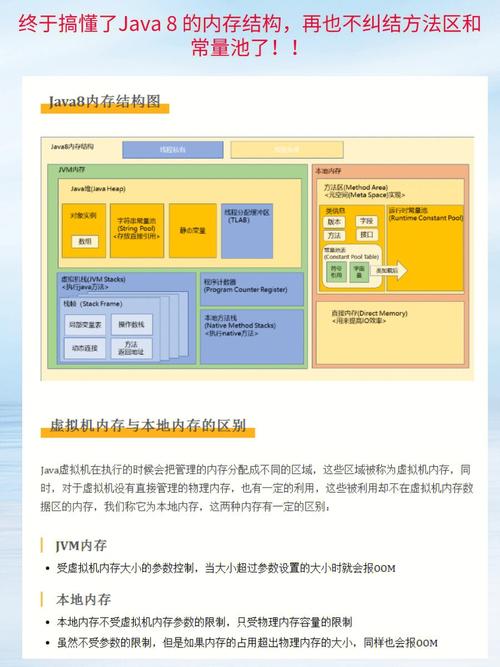
Java 8 是 Oracle 公司于 2014 年 3 月发布的 Java 版本,它带来了许多新特性,如 Lambda 表达式、Stream API、Date-Time API 等。Java 8 的推出极大地提高了开发效率和代码的可读性。
二、下载 Java 8 安装包
要安装 Java 8,首先需要从官方渠道下载安装包。以下是不同操作系统的下载步骤:
1. Windows 系统下载









